在现代自媒体创作的背景下,许多创作者都在寻找高效的工具来提升他们的工作效率和创作质量。PV助手作为一个自研软件,提供了丰富的功能来帮助用户从处理文本、生成图像到渲染成视频。本文将详细介绍如何使用PV助手进行小说推文视频的创作步骤。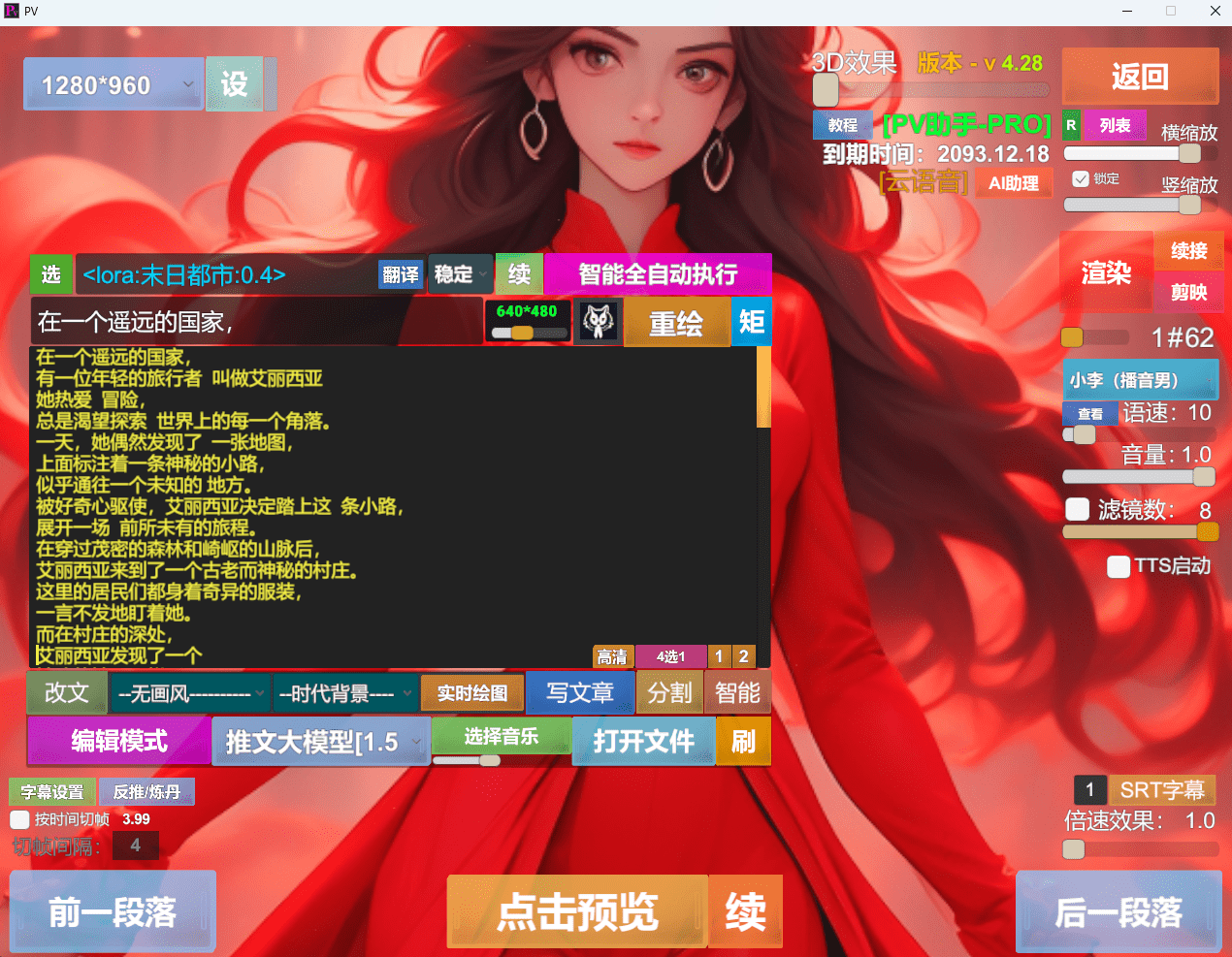
PV助手的基本功能是怎样的?
PV助手小说推文软件不仅能够处理文本,还能生成图像。其主要功能包括:
- 文本整理:可以将不规范的文本格式调整为标准格式。
- 图像生成:根据文本内容生成相关的图像。
- 图像编辑: 可以单独修改每一张图片及加特效。
- 语音配音:支持多种语音包,方便用户为作品配音。
- 渲染视频: 一键渲染成成品视频
如何进行文本处理?
步骤一:打开PV助手
首先,您需要打开PV助手软件。这是进行后续操作的基础。
步骤二:登录文本剧本框
将需要处理的文本输入到剧本框中。注意,输入的文本可能不是标准的文案格式,这需要后续进行整理。
步骤三:使用智能功能
点击智能功能(或分割) ,让内置的GPT帮助整理文本。软件会将文本以20行为一个段落进行修改,以便于后续使用。
步骤四:查看修改结果
修改完成后,软件会以汇总的txt形式展现结果。您可以复制改好的文案并重新粘贴到剧本框中。
如何选择画风和配音?
步骤一:选择大模型
在剧本框中,您需要选择一个适宜的画风。例如,可以选择默认的推文大模型。
步骤二:配音设置
PV助手内置了上百种画风可供选择,同时也支持无限配音,用户可以从外部导入SRT字幕进行配音。
如何生成图像?
步骤一:智能全自动执行
点击智能全自动执行,软件会简单分析故事内容,生成初步图像。
步骤二:检查生成的图像
生成的图像可能会与设定的主角存在差异。这时,可以点击重绘进行调整,但是随机性太强,我们可以在开始前进行精准控图!
步骤三:精准控图
要进行精准控图,首先回到智能全自动执行面板,复制描述词,粘贴到AI助理界面,然后点击翻译并跑图。

点出图看一下主角的效果

步骤四:高清修复
如果生成的图像模糊,可以轻轻点击F4进行高清修复,以增强细节。
步骤五:设定角色任务
在角色任务栏中,输入角色的触发词,接着点击画图助理,直接用中文输入您想要的画面描述。

在输入框内输入动作词,测试一下。

如何添加特效和渲染?
步骤一:编辑模式
完成图像后,进入编辑模式,这里提供许多3D动态特效可供选择。

步骤二:渲染作品
编辑好特效后,点击渲染,您将获得一个自带关键帧配音字幕和3D动态特效的高质量原创漫画推文视频。
结论:PV助手的强大功能
使用PV助手,用户可以轻松完成从文本整理到图像生成的全过程。这不仅提高了创作效率,还为创作者提供了丰富的创作选择。
我认为:在这个信息泛滥的时代,能够有效利用工具进行创作的能力显得尤为重要。PV助手的出现为创作者提供了一个强有力的帮助,让他们能够更专注于创意本身,而不是被繁琐的操作所困扰。
© 版权声明
文章版权归作者所有,未经允许请勿转载。




